Mainos
 Tiesitkö, että Word-asiakirjat voivat sisältää tietoja, jotka eivät ole näkyvissä asiakirjan sisältä? Se on totta. Microsoft merkitsee piilotetut tiedot asiakirjoihisi, jotka voivat antaa tietoja, kuten versiolokit, tunnistetiedot (tekijä jne.), kommentit, avainsanat, hyperlinkit, tallennetut päivämäärät, päiväysten muokkaus ja paljon enemmän. Tätä kutsutaan metatiedoiksi.
Tiesitkö, että Word-asiakirjat voivat sisältää tietoja, jotka eivät ole näkyvissä asiakirjan sisältä? Se on totta. Microsoft merkitsee piilotetut tiedot asiakirjoihisi, jotka voivat antaa tietoja, kuten versiolokit, tunnistetiedot (tekijä jne.), kommentit, avainsanat, hyperlinkit, tallennetut päivämäärät, päiväysten muokkaus ja paljon enemmän. Tätä kutsutaan metatiedoiksi.
Miksi meidän pitäisi välittää Word-asiakirjojemme metatiedoista? No, on ollut uutisia siitä, että metatiedot saavat ihmiset epävarmoihin tilanteisiin, kuten kirjeitä, joiden oletetaan kirjoittaneen yksi henkilö, mutta metatiedot sanovat jotain erilaista. Vaikka et tee mitään väärin, saatat kuitenkin olla varovainen yksityisten tietojen suhteen. Siinä ei ole mitään vikaa.
Prosessi, jolla voit hankkia henkilökohtaisia metatietoja Word-asiakirjoista, on melko yksinkertainen. Siihen sisältyy ilmaisen ohjelman nimeltään “lataaminen ja asentaminen”Doc kuuraaja.”

Lataa, asenna ja avaa Doc Scrubber aivan kuten mitä tahansa muuta Windows-ohjelmaa. Kun olet avannut sen, luulen sinun olevan yllättynyt siitä, kuinka helppo on ajaa.
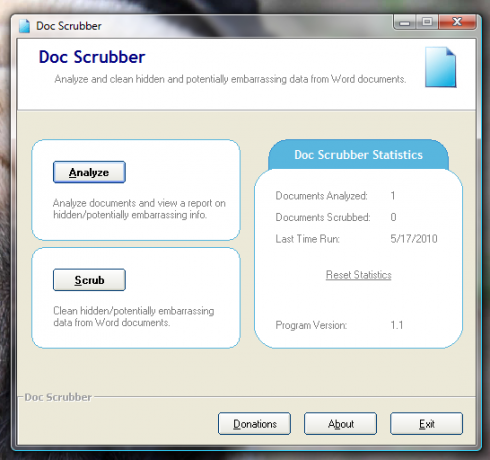
Kuten näet, voit myös analysoida dokumentin metatiedot nähdäksesi mitä voidaan nähdä. Voit tehdä tämän valitsemalla vain ”Analysoida-Painiketta.
![Kuinka hankkia metatietoja Word-asiakirjoista [Windows] docscrubber -analyysi](/f/5bdd38d73c9b78337ad44c11c4a84639.png)
Sitten sinua kehotetaan selaamaan haluamaasi asiakirjaa.
![Kuinka hankkia metatietoja Word-asiakirjoista [Windows] docscrubber selectdoc](/f/31cc1504799077cd9726ede845e5b648.png)
Katsotaanpa katsomaan, mitä voimme saada selville yhdestä vanhasta dokumentistani, jonka olen maannut ympäri.
![Kuinka hankkia metatietoja Word-asiakirjoista [Windows] docscubber-analyysi](/f/4e71055677ca22033f955b47c7126f2c.png)
No, me tiedämme alkukirjaimet (en tuskin koskaan kirjoita nimeäni ohjelman asennuksille) ja ilmeisesti työskentelen Toshibassa! Oikeastaan en koskaan muuttanut sitä, kun ostin kannettavan tietokoneeni muutama vuosi sitten. Voit nähdä myös muita mielenkiintoisia asioita, kuten kun asiakirja luotiin ja viimeksi tallennettiin, muokattiin ja tulostettiin.
Mielenkiintoinen asia on, että käytän nyt Avoin toimisto Hyödyllisiä ilmaisia Open Office -malleja, jotka tekevät sinusta entistä tuottavamman Lue lisää koska valittuna Office-sarjana ja asiakirjoissani on edelleen joitain metatietoja liitteenä. Vielä enemmän syytä osua ”Päävalikko-Painiketta ja aloita pesu.
![Kuinka hankkia metatietoja Word-asiakirjoista [Windows] docscrubber scrub](/f/7b58c599d89515f29c689a00463a2c99.png)
Kun osut ”hangata”-Painiketta, sinulle annetaan muutama vaihtoehto.
![Kuinka puhdistaa metatietoja Word-asiakirjoista [Windows] docscrubber -puhdistusasetukset](/f/a200bd39af1aba3a1016b45095de2196.png)
Voit säästää reaaliaikaa hankaamalla useita asiakirjoja kerrallaan. Toisin sanoen, jos olet juuri oppinut tästä metatieto-asiasta, voit kiinni ja hankkia kaiken tarvitsemasi suhteellisen lyhyessä ajassa.
Seuraavaksi sinulle annetaan joitain tarkempia vaihtoehtoja siitä, mitä haluat pestä.
![Kuinka puhdistaa metatietoja Word-asiakirjoista [Windows] docscrubber -puhdistusasetukset](/f/941af098951c5fc0eda8c63d6c56586f.png)
Periaatteessa voit valita, mitkä tiedot ovat arkaluontoisia. Voit jopa nollata versioiden lukumäärän ja kirjoittajan / yrityksen. Kun osut “Seuraava, ”Taikuus alkaa.
Kun puhdistus on suoritettu, suorita puhdistettujen asiakirjojen analyysi nähdäksesi, mitä edelleen voi nähdä.
![Kuinka hankkia metatietoja Word-asiakirjoista [Windows] docscrubber analysisofscrubbeddoc](/f/a4c1d3148fd21e8879e376498bc9642d.png)
Kuten näette, asiakirjasta lukee nyt John Doe, joka työskentelee Any Company Inc. -yrityksessä. loi asiakirjan ja muut asetukset joko palautettiin tai tyhjennettiin sen mukaan, mitä valitsin hankausprosessin aikana.
Kuten aiemmin mainitsin, sinun ei tarvitse olla hyvää (kuten uutissivustolla näkyvä) käyttääksesi työkalua, kuten Doc Scrubber. Kuten näette, arkaluontoisten tietojen hankausprosessi on yksinkertainen. Katso Karlin artikkeli aiheesta hankaamalla metatietoja valokuvista Kuinka poistaa MetaData valokuvista (Windows) Lue lisää .
Puhdistatko metatietoja Word-asiakirjoistasi? Jos on, mitä ohjelmia käytät?
Olen 30 vuoden ikäinen lapsi sydämessä. Olen työskennellyt tietokoneilla ja tietokoneilla lukion jälkeen. Nautin löytää uusia ja mielenkiintoisia sivustoja, joista on hyötyä joka päivä henkilölle. Olen vuosien ajan auttanut ja kouluttanut ihmisiä tekniikkaan liittyvissä kysymyksissä, enkä näe itseni pysähtyvän päivään pian.

